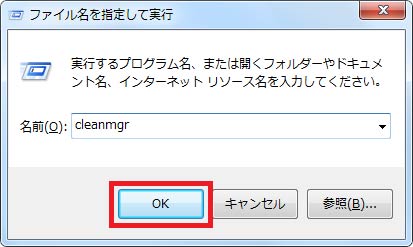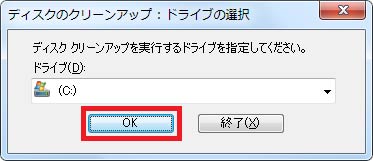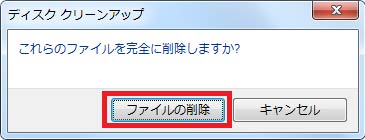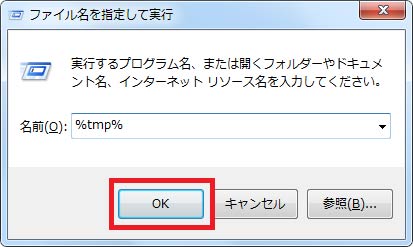- ScanSnap よくあるご質問 > 困ったときには > トラブル > 運用 > 【SV600】スキャン後、または「補正実行」後にコンピューターが動作しなくなりました。対処方法を教えてください。
ScanSnap よくあるご質問
このページにFAQに関するアンケートがあります。ぜひご協力ください。
【SV600】スキャン後、または「補正実行」後にコンピューターが動作しなくなりました。対処方法を教えてください。
- カテゴリー :
-
- ScanSnap よくあるご質問 > 困ったときには > トラブル > 運用
- ScanSnap よくあるご質問 > 機種から選ぶ > SV600
回答
以下の[手順]でディスククリーンアップを行い、Tmp(Temp)フォルダ内のフォルダを削除してください。
[現象]
- スキャン後、または「補正実行」後にコンピューターが動作しない(フリーズ)
- 補正実行後に、「補正処理に失敗しました。 ディスク容量が十分か、アクセス権が正しく設定されているか等を確認してください。」のメッセージが表示される
- ScanSnap Organizerで「内部エラーが発生しました。(0x0007002c)」のエラーが表示され、補正処理ができない
[手順]
- ScanSnap Home、またはScanSnap Managerが起動している場合は、終了します。
ScanSnap Managerの場合、画面右下のタスクトレイ内のScanSnap Managerの「S」アイコンを右クリックし、「終了」をクリックします。
※Sアイコンが見当たらない場合は、隠れているインジゲータ内に Sアイコンがないかご確認ください。
- キーボードの「Windows」キーを押しながら、「R」キーを押して「ファイル名を指定して実行」を起動します。
名前の欄に「cleanmgr」と入力します。[OK]ボタンをクリックすると、フォルダが開きます。
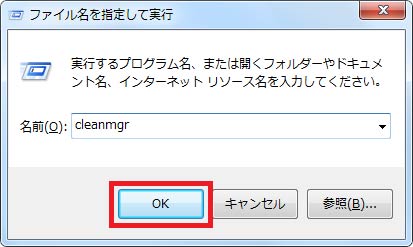
- ディスクのクリーンアップが起動し、ドライブの選択画面が表示されましたら、Cドライブを選択し、[OK]ボタンをクリックします。
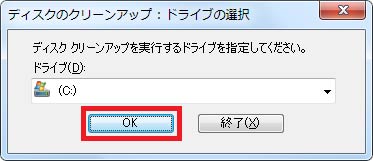
- 削除するファイルの一覧から「一時ファイル」のみチェックを入れ、[OK]ボタンをクリックします。

- [ファイルの削除]をクリックします。
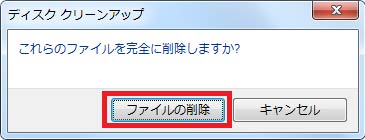
キーボードの「Windows」キーを押しながら、「R」キーを押して「ファイル名を指定して実行」を起動し、名前の欄に「%tmp%」と半角 5文字を入れて、[OK]ボタンをクリックします。
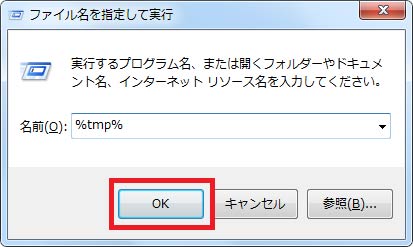
デフォルトでは以下のフォルダが開きます。
C:¥Users¥「ユーザ名」¥AppData¥Local¥Temp
- Tempフォルダ内に以下のフォルダが存在する場合は、削除します。
「SSMon」
「SSRawData」
「RawTmp001」~
- コンピュータを再起動し、再度、補正実行を行います。
以上で、操作は完了です。